Зміст

Іноді у користувача виникає необхідність повністю видалити дані з flash-накопичувача. Наприклад, це потрібно, коли користувач збирається передати флешку в чужі руки або йому потрібно знищити конфіденційні дані – паролі, пін-коди і так далі.
Просте видалення і навіть форматування пристрою в цьому випадку не допоможе, так як існують програми для відновлення даних. Тому необхідно використовувати кілька програм, здатних повністю видалити інформацію з USB-накопичувача.
Як видалити видалені файли з флешки
Розглянемо способи повного видалення інформації з flash-накопичувача. Ми будемо робити це трьома способами.
Спосіб 1: Eraser HDD
Утиліта Eraser HDD повністю стирає інформацію без можливості відновлення.
- Якщо програма не встановлена на комп'ютері, то встановіть її. Вона надається безкоштовно і її можна завантажити на офіційному сайті.
- Встановлюється програма просто, потрібно лише виконувати всі кроки за замовчуванням. Якщо по закінченню установки поставити прапорець біля напису «Run Eraser» , то програма запуститься автоматично.
- Далі знайдіть потрібні файли або папку для видалення. Для цього спочатку вставте флешку в USB-порт комп'ютера. Залежно від версії операційної системи вибираємо папку»мій комп'ютер" або " цей комп'ютер» . Вона може перебувати на робочому столі або її потрібно знайти через меню «Пуск» .
- Правою кнопкою мишки клацніть по видаляється об'єкту і виберете в контекстному меню пункт «Eraser» , а потім «Erase» .
- Для підтвердження видалення натисніть клавішу «Yes» .
- Зачекайте, поки програма видалить інформацію. Цей процес вимагає часу.
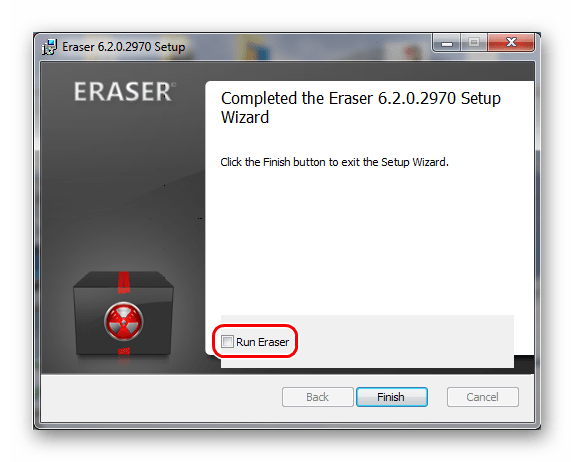
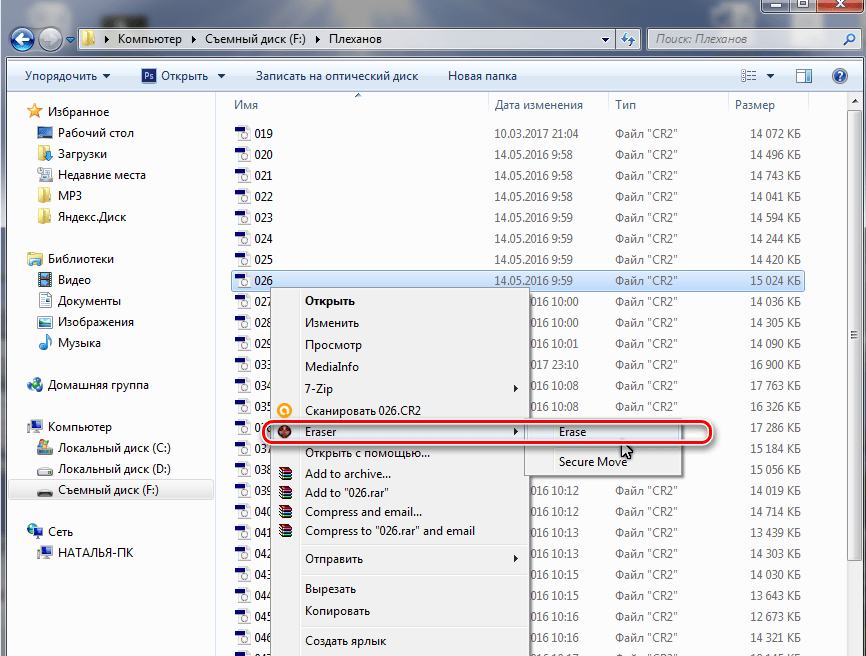
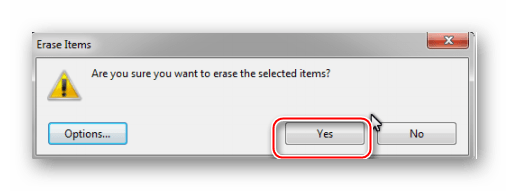
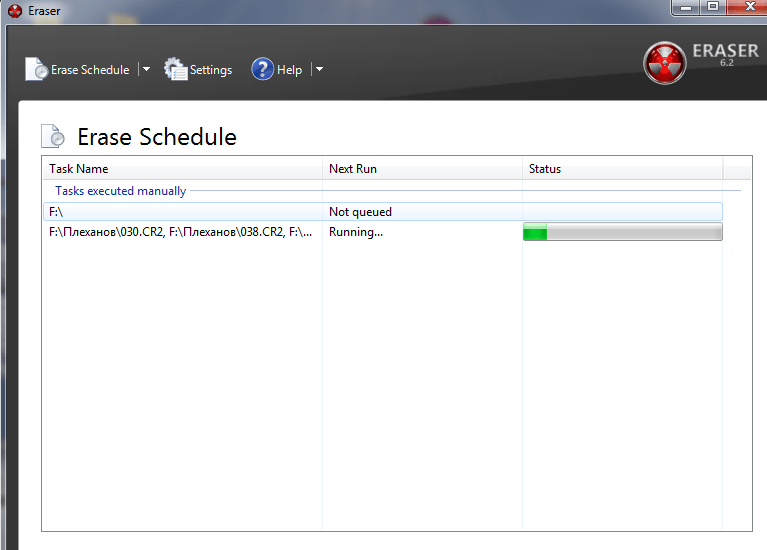
Після видалення відновити дані буде неможливо.
Читайте також: як зняти захист від запису з флешки
Спосіб 2: Freeraser
Це утиліта також спеціалізується на знищенні даних.
Завдяки своїй надійності і простоті у використанні вона завоювала популярність у користувачів. Щоб скористатися Freeraser, зробіть ось що:
- Встановіть програму. Її можна скачати безкоштовно з офіційного сайту. Це найбільш надійний варіант.
- Далі налаштуйте утиліту, що робиться наступним чином:
- Запустіть програму (при запуску з'являється піктограма в треї), натисніть на неї, після чого на робочому столі з'явиться велика корзина;
- Встановіть російський інтерфейс, для чого натисніть на іконку утиліти правою кнопкою миші;
- Виберете в меню «System» підменю «Language» і в списку знайдіть пункт «Російський» і натисніть на нього;
- Після зміни мови інтерфейс програми зміниться.
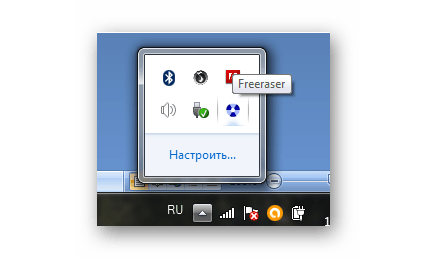
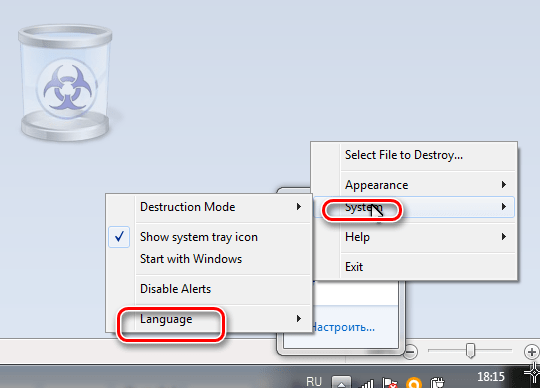
- Перед знищенням даних виберете режим видалення. У даній програмі є три режими: швидкий, надійний і безкомпромісний. Налаштовується режим в меню програми «Система» і підменю «режим видалення» . Найкраще вибрати безкомпромісний режим.
- Далі очистіть свій знімний носій від інформації, для цього вставте флешку в комп'ютер, правою кнопкою миші натисніть на іконку програми в треї. У меню виберете варіант " вибрати файли для видалення» вгорі.
- Відкриється вікно, в якому можна вибрати потрібний накопичувач. Для цього натисніть зліва пункт " Комп'ютер» .
- Лівою клавішею миші відзначте вашу флешку, тобто, просто клікніть на неї. Далі натисніть кнопку»відкрити" .
- Після відкриття вмісту USB-накопичувача виберете файли або папки для видалення. Перед знищенням інформації з'явиться попередження про неможливість відновлення.
- На цьому етапі можна скасувати процес (натиснути на варіант " скасування» ), або ж продовжити.
- Залишилося дочекатися завершення процесу видалення, після чого інформація буде безповоротно знищена.
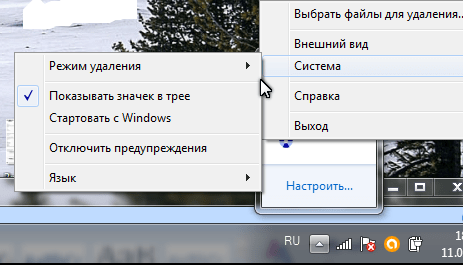
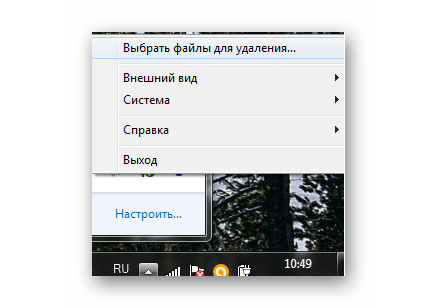
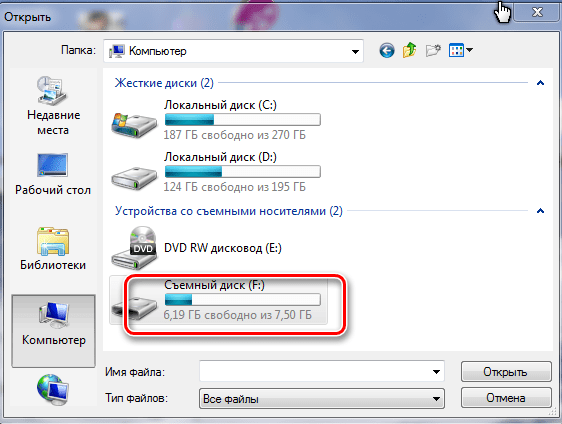

Читайте також: інструкція по відновленню флешок Verbatim
Спосіб 3: CCleaner
CCleaner - це дуже відома програма для видалення різних даних та очищення інформації. Але щоб вирішити поставлене завдання, ми використовуємо її дещо нестандартним способом. В основному, це ще одна зручна і надійна програма для знищення даних з абсолютно будь-якого носія. Про те, як взагалі використовується Сіклінер, читайте в нашій статті.
Урок: Як користуватися CCleaner
- Все починається з установки програми. Для цього скачайте її і встановіть.
- Запустіть утиліту і налаштуйте її на видалення даних з flash-накопичувача, для чого зробіть наступне:
- Для безповоротного видалення інформації з флешки вставте її в комп'ютер;
- Перейдіть до розділу " сервіс» в меню зліва;
- Виберіть останній пункт у списку праворуч &8212; " стирання дисків» ;
- Правіше виберете логічну букву своєї флешки і поставте біля неї галочку;
- Перевірте поля зверху-там, у полі»стирати" має стояти значення " Весь диск» .
- Далі нас буде цікавити поле " спосіб» . Він заснований на кількості проходів повного перезапису. Як показує практика, частіше використовуються 1 або 3 проходу. Вважається, що після трьох проходів інформація не піддається відновленню. Тому вибирайте варіант з трьома проходами – " DOD 5220.22-М» . За бажанням можна вибрати і інший варіант. Процес знищення займає час, навіть при одному проході очищення флешки розміром 4 Гб може зайняти більше 40 хвилин.
- В блоці біля напису «Диск» поставте галочку навпроти свого накопичувача.
- Далі перевірте, чи все ви зробили правильно, і натисніть кнопку " стерти» .
- Починається автоматичне очищення накопичувача від вмісту. По завершенні процедури програму можна закрити, і витягти порожній накопичувач.
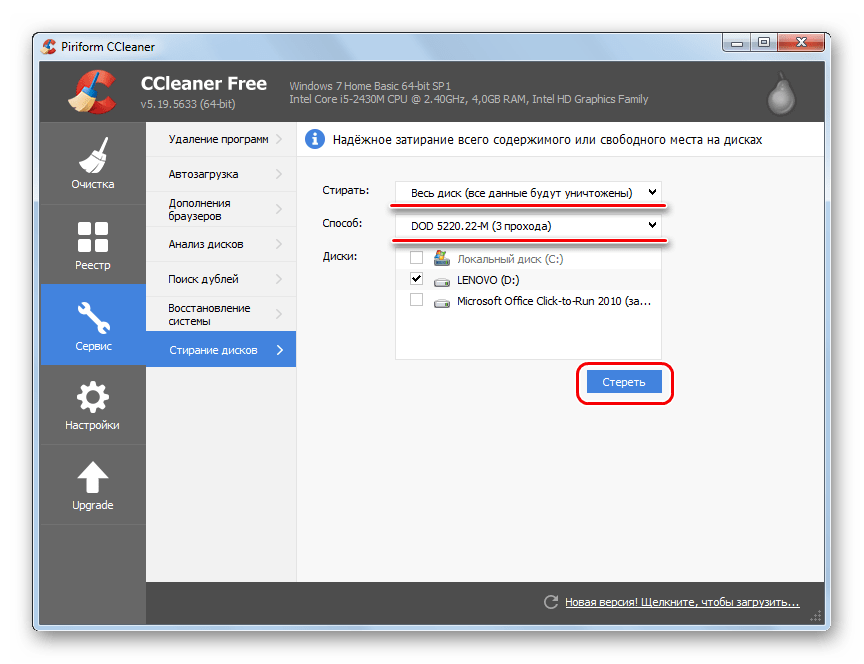
Спосіб 4: багаторазове видалення даних
У разі, коли потрібно терміново позбутися від даних на флешці, а під рукою немає спеціалізованих програм, можна скористатися ручним прийомом перезапису: для цього потрібно кілька разів видалити дані, записати знову будь-яку інформацію і знову видалити. І так зробити хоча б 3 рази. Такий алгоритм перезапису діє ефективно.

Крім перерахованих способів використання спеціалізованого ПЗ, існують і інші методи. Наприклад, для бізнес-процесів можна використовувати спеціальні пристрої, що дозволяють знищувати інформацію без подальшого відновлення.
Його можна в буквальному сенсі монтувати на флешку. У разі потрапляння в чужі руки дані знищуватися автоматично. Добре зарекомендувала себе система «Magma II» . Прилад знищує інформацію за допомогою генератора понад частотних хвиль. Після впливу такого джерела інформація не піддається відновленню, але сам носій придатний для подальшого використання. Зовні така система представляє звичайний кейс, який можна використовувати для зберігання флеш-накопичувача. Маючи такий кейс, можна бути спокійним за безпеку даних на USB-накопичувачі.
Читайте також: керівництво на випадок, коли комп'ютер не бачить флешку
Поряд з програмним і апаратним знищенням існує і механічний спосіб. Якщо нанести флешці механічні пошкодження, вона вийде з ладу і інформація на ній стане недоступною. Але тоді її взагалі ніяк не можна буде використовувати.
Ці поради допоможуть убезпечити себе і бути спокійним, адже конфіденційні дані не потраплять в інші руки.




